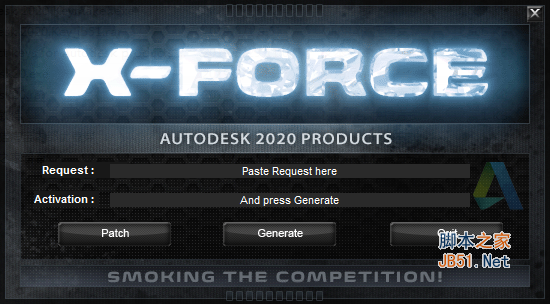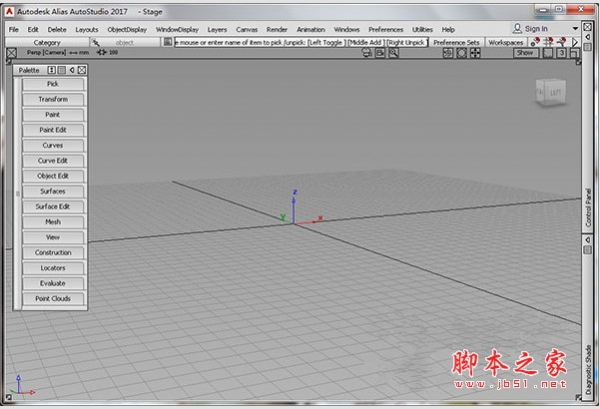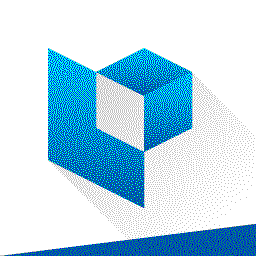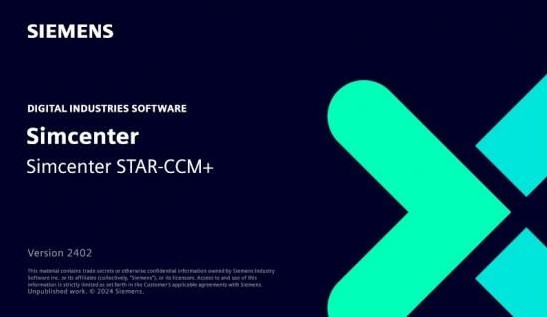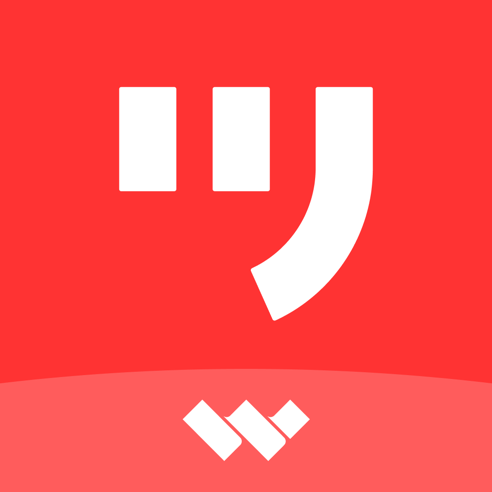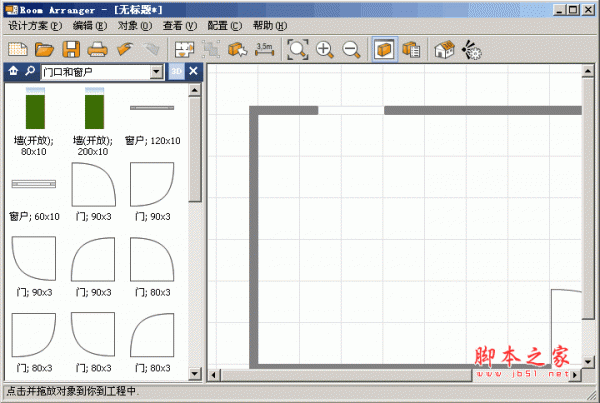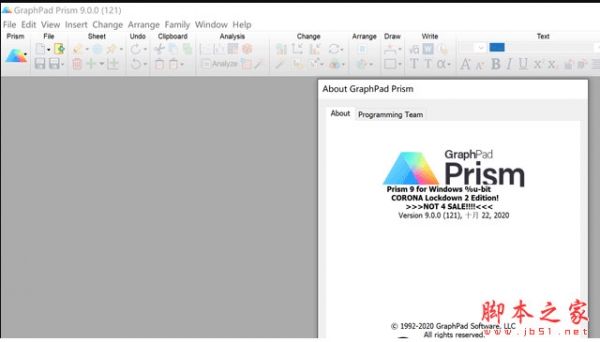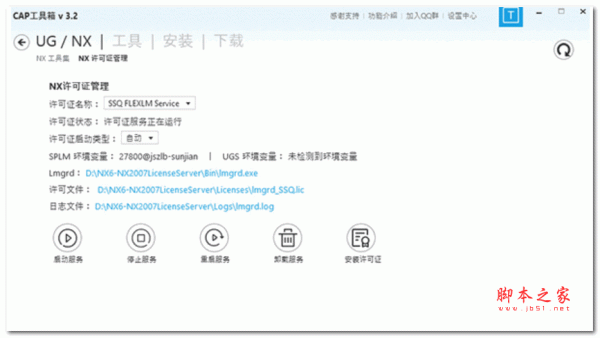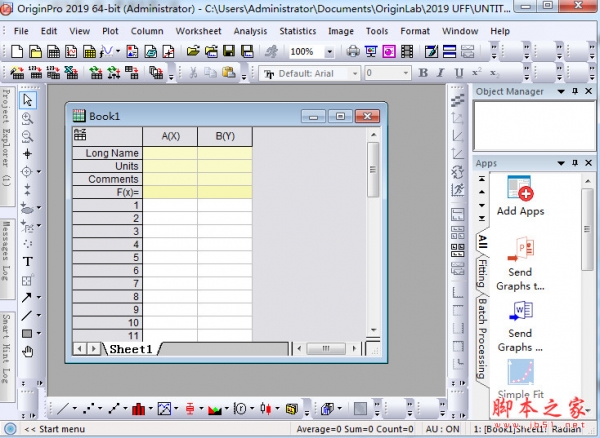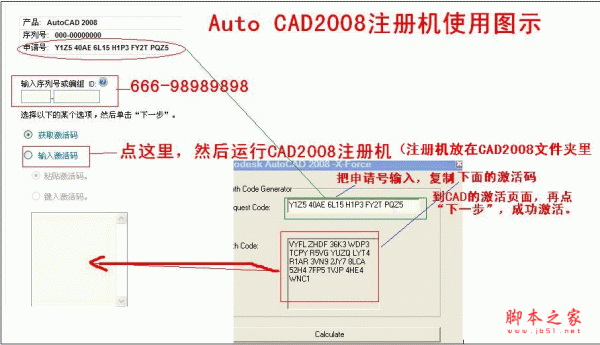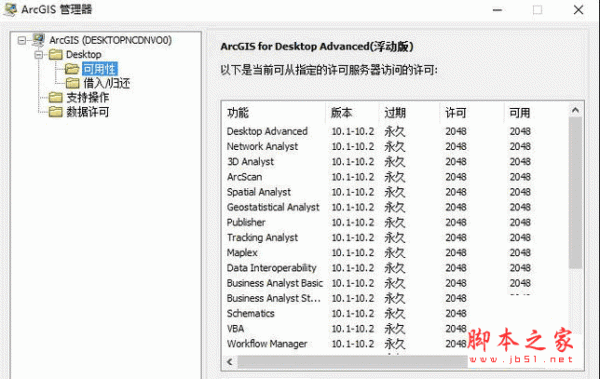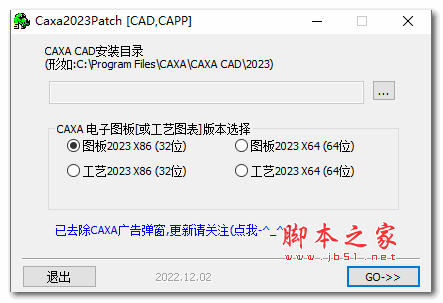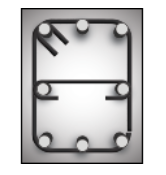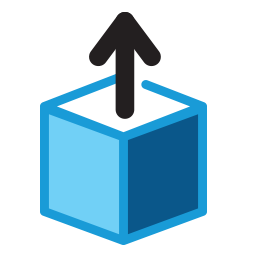详情介绍
Alias AutoStudio 2020是一款由Autodesk公司出品的新版工业设计和A级曲面软件。旨在帮助用户轻松进行草图绘制、概念建模、曲面设计以及可视化的功能操作。非常适合工业、产品和汽车等设计领域。
软件功能最全面,拥有概念设计、快速概念建模、详细设计、曲面建模和A级曲面建模、设计交流和产品可视化、曲面分析等功能,内置很多的高级工具,通过使用这些高级工具来加快流程,提升工作效率,例如在草图绘制方面,使用插图和素描工具来快速的绘制和编辑你的图纸,灵活的制作新的形状、添加细节和材料、审查并查看设计等。其中快速建模工具可加快概念建模的流程,支持扫描网格中定义曲面,包括3种曲面类型,任意选择并在网格上创建一个曲面。
ps:这里提供的是Alias AutoStudio 2020下载,详细的安装教程请参考本文操作步骤!

Alias AutoStudio 2020安装教程
1、下载软件压缩包文件,首先将程序解压到本地文件夹

2、解压完毕,将自动弹出Alias AutoStudio 2020安装向导,选择【安装】选项

3、阅读并同意软件安装协议

4、点击下一步,耐心等待程序安装完成,点击【完成】按钮退出向导即可

5、断开网络,启动桌面程序,弹出注册提示,我们选择“输入注册码”选项,如下图所示

6、提示30天试用期限,现在“Active”选项

7、输入序列号666-69696969, 667-98989898, 400-45454545 066-66666666任意选择一组即可,密钥已经有了,直接点击下一步

8、出现错误提示,点击关闭即可

9、重启程序,根据提示重走一遍,我们会回到一开始的激活界面,点击激活,再次输入序列号,这次我们会发现出现了不同的界面,勾选我具有Autodesk提供的激活码,然后我们管理员身份运行破解文件夹中的xf-adesk20.exe,点击patch按钮,提示成功后点击确定,将软件中的申请号复制到注册机中,点击generate生成激活码,再将注册机生成的激活码复制到软件中
因版权原因,本站将不再提供相关注册机的下载,请大家谅解!!!
10、软件激活成功,进入程序即为Alias AutoStudio 2020,请放心使用。

Alias AutoStudio 2020新功能
1、New Look Around工具
新的“环视”工具(“视图”>“环视” )会在聚焦和缩放感兴趣的点时约束相机的位置。例如,固定摄像机位置对于环视汽车内部或创建变化非常有用。
鼠标左键翻转,翻转原点设置为相机眼睛。在Look Around中翻滚时隐藏光标。
单击场景右下角的“交换”按钮,将相机位置与感兴趣的点交换。这会将相机眼睛置于感兴趣的位置,并将视点置于前一个相机眼睛处,以便相机查看上一个相机位置。如果没有设置兴趣点,Swap会将相机移回上次调用的位置。
要移动摄像机但保持相同的视图方向,请在提示行中输入新的摄像机眼睛位置。
2、画布增强功能
画布平面现在有枢轴点。Canvas轴信息显示在信息窗口中。
您现在可以使用“曲线捕捉”(Ctrl + Alt)捕捉到画布。
3、检查模型增强功能
在“检查模型”工具中,您可以设置自定义公差以检查G0,G1和G2,而不是使用“构造选项”公差。
4、能够限制测量定位器的最大样本
过于密集的偏差梳会影响性能。我们在“曲线到曲线”,“曲线到曲面”,“曲面到曲面”和“网格到曲面偏差”定位器测量工具中添加了“最大梳形密度”选项,以限制梳状样本的最大密度。
注意:更改其中一个工具中的值,会更改所有工具的值。
5、Stitch和Seam工具增强功能
Stitch and Seam工具为Deck和French蒸汽类型提供了一个新的Trim Seams选项,用于修剪与缝线表面相交的接缝表面。
6、拼接增强功能
当您取消缝合导入的缝合外壳时,CV和外壳不再自动显示。
我们添加了解开一组拼接补丁的能力。您不再需要逐个解开补丁。
7、修剪工具增强功能
我们在Trim工具中添加了Mouse Defines Action选项。选择后,鼠标按钮控制修剪模式。左,中,右鼠标按钮分别映射到Keep,Discard和Divide。使用相应的鼠标按钮单击修剪区域,然后按空格键以完成修剪。
选择修剪区域时,新的“显示预览”选项会显示修剪曲面的预览。预览修剪曲面以黄色突出显示。
8、修剪转换工具增强功能
现在,当您选择修剪区域时,“修剪转换”工具将显示已转换曲面的预览。预览转换的曲面以黄色突出显示。
9、曲面圆角工具增强功能
我们为G0倒角添加了比例冠操纵器,以直接控制表面上的冠部。
要关闭表冠,请单击“开”。
要更改表冠值,请拖动箭头。该值以0.005为增量进行调整。使用鼠标左键进行调整,鼠标中键进行微调。
要翻转表冠,请单击虚线。
10、施工平面增强功能
删除曲面时,不再删除具有曲面历史的构造平面。
11、表面定向增强
对于曲面方向工具(统一曲面方向,反向视觉曲面方向,反向曲面UV),现在默认情况下,当几何法线翻转时,视觉法线设置为与几何法线相同的方向。通过在“Preferences”>“General Preference”>“Modeling”中设置“When Geometric Normal Flips”选项,可以保持Visual Normal方向不变。
现在,您可以为“曲面方向”工具设置面向相机的曲面的显示颜色(设置可视曲面方向,设置几何曲面方向,反向曲面方向)。选择首选项>界面>用户颜色>工具交互颜色,然后更改曲面方向前面。
注意:面向相机的曲面的默认颜色已从灰色变为蓝色。
重复对齐后对齐设置
在一系列曲面上重复完全相同的对齐操作时,修改后的设置将保留在下一个曲面上。
12、挑选增强功能
在New Curve-on-surface和Patch Precision工具中,pick pickers现在忽略网格。在New Curve-on-surface工具中,曲线也会被忽略。
现在,您可以在工具操作期间通过外壳拾取曲线。
当您将兴趣点放在其后面有参考数据的曲面上时,兴趣点不再附加到参考数据。
选择选择选项>选择面>选择通过时,拾取参考现在与拾取对象的行为相同,在通过参考曲面选择参考线框时显示拾取选择器。
13、热键访问Degrees和Spans
您现在可以从新的Degree / Spans窗口快速操纵活动对象的度数和跨度。按Alt + D切换“重建父项”对话框的显示。
在热键/菜单编辑器的特殊>建模功能部分中更改Degree Spans窗口的热键。
14、New Center Pivot工具选项
新的CV Centroid选项将枢轴点定位在所有CV的质心而不是对象本身的中心。“边界框”选项将枢轴点定位在拾取对象的边界框的中心。
功能特色
一、概念设计和快速概念建模
1、素描和插图工具
设计,概念,AUTOSTUDIO
使用集成工具绘制和编辑。使用预测笔划捕获线条,圆圈和椭圆等。(视频:2分43秒)
2、灵活的产品建模
设计,概念,AUTOSTUDIO,表面
快速,可重复,基于曲线的建模工具可让您直接编辑和雕刻3D模型。(视频:2分32秒)
3、快速概念建模概述
SPEEDFORM,CONCEPT,AUTOSTUDIO
通过快速概念模型工作流程,从草图到最终概念模型。(视频:3分03秒)
4、下游使用模型
SPEEDFORM,CONCEPT,AUTOSTUDIO
在Alias和VRED软件之间轻松移动数据。(视频:5分25秒)
5、新的 | Photoshop实时链接
Photoshop中的草图可以链接到Alias。在Alias中动态更新草图的更改。
6、新的 | 环视四周
立即飞到景点; 启用即时导航到设计中的某个点。
7、改进了图层的颜色分配
设计,概念,AUTOSTUDIO,表面
图层和图层文件夹的随机自定义颜色分配。
8、定制的离合器钥匙
设计,概念,AUTOSTUDIO,表面
定义离合器键分配。
9、查看曲线平面化中的选项
设计,概念,AUTOSTUDIO,表面
在“曲线平面化”中添加视图选项。
10、表面圆角改进
设计,概念,AUTOSTUDIO,表面
在曲面圆角中添加Inter Continuity和Inter Tangent Angle检查选项。
11、皮肤工具选项
设计,概念,AUTOSTUDIO,表面
在Skin 2012工具中添加“形状”选项以控制“外观”表面部分的CV布局。
12、可变度表面圆角
设计,概念,AUTOSTUDIO,表面
您可以在圆角曲面中具有可变度。
13、动态形状建模
设计,概念,AUTOSTUDIO,表面
快速操作产品模型并探索3D表单上的形状变化,而无需重建几何体。
14、3D雕刻
设计,概念,AUTOSTUDIO,表面
3D通过直接调整表面控制顶点来雕刻曲面。使用基于曲线的工具,直接建模等。
15、用于3D雕刻的网状建模
使用推拉技术来概念化模型 - 无需开发样条曲面。
16、概念探索
探索概念以快速创建修订。
17、更好的理论和功能线
控制产品的形状以遵循曲线。
18、无损细节
在不影响雕刻形式的情况下剪切,分离和添加细节到您的设计。
19、渲染和材料管理
使用实时光线跟踪并直接在Alias中指定材质。
二、详细设计和表面分析
1、甲板缝
设计,概念,AUTOSTUDIO,表面
Stitch and Seam工具中添加了甲板接缝(类似于扁平接缝)。(视频:3分31秒)
2、数学上精确的表面创建
设计,概念,AUTOSTUDIO,表面
访问工具,帮助您创建数学形状。例如,使用旋转工具控制音高等。(视频:1分26秒)
3、Multiblend工具
设计,概念,AUTOSTUDIO,表面
在曲面之间进行平滑过渡。(视频:4分28秒)
4、光线效果和反射
设计,概念,AUTOSTUDIO,表面
使用Light Tunnel工具在虚拟照明工作室中研究曲面。(视频:47秒)
5、新的 | 计算设计
快速生成复杂的可重复模式,实现快速设计迭代和探索。
6、自动形状数组
设计,概念,AUTOSTUDIO,表面
使用数组简化统一和非均匀对象。在2D和3D中创建线条和曲面的阵列。
7、缝线和接缝
设计,概念,AUTOSTUDIO,表面
自动创建针迹和接缝。
8、表面链选择工具
设计,概念,AUTOSTUDIO,表面
使用一个选择选择一系列曲面。
9、在粘土中着色
设计,概念,AUTOSTUDIO,表面
暂时将着色器更改为粘土材质。完成后,您的模型将恢复其原始形式。
10、表面评估
AUTOSTUDIO,SURFACE
获得有关表面模型质量的更准确反馈。
11、VRED NURBS曲面分析
AUTOSTUDIO,SURFACE
实现更准确的原生样条定义分析。
三、曲面建模和A级曲面
1、预测控制
AUTOSTUDIO
使用Freeform Curve Blend和View Filp等新工具获得更可预测的结果。(视频:5:14分钟)
2、全球改装
AUTOSTUDIO,SURFACE
将您的数字模型改装为更改的物理模型。(视频:1分24秒)
3、胶印工具
偏移命令确保维持偏移CV布局质量,从而实现半自动化,节省时间的工作流程。(视频:1:28分钟。)
4、扫描数据工作流程:从网格表面
AUTOSTUDIO,SURFACE
使用3种曲面类型中的1种在网格上创建曲面。(视频:2:00分钟)
5、从网格工具改进表面
AUTOSTUDIO,SURFACE
使用扫描的粘土数据更新原始数据。
6、精密表面建模
AUTOSTUDIO,SURFACE
使用速度和控制创建A类曲面。
7、自动曲面创建和编辑
AUTOSTUDIO,SURFACE
使用单个工具执行多个操作。
8、多曲线轮廓输入
AUTOSTUDIO,SURFACE
轮廓工具提供了一种处理曲面的高级方法,例如将轮廓旋转到目标曲面。
9、高效的多表面圆角工具
AUTOSTUDIO,SURFACE
加快从因子到表面圆角的过程。
10、智能的外形尺寸功能
AUTOSTUDIO,SURFACE
使用Form Factor工具定义比率。
11、扫描数据工作流程:网格选择技术
AUTOSTUDIO,SURFACE
使用展开的网格选择工具集。
四、设计沟通和产品可视化
1、新的 | V irtual现实,别名
使用虚拟现实增强设计评审。探索您的设计,使用VR中的HMD进行扩展。
2、互动产品可视化
设计,概念,AUTOSTUDIO,表面
使用实时可视化评估设计选项。使用着色模型,应用颜色,添加纹理等。
3、引人注目的照片级渲染效果
设计,概念,AUTOSTUDIO,表面
使用高分辨率图像可视化您的产品。
4、方便的数据交换
设计,概念,AUTOSTUDIO,表面
通过机械设计和CAD软件共享工业设计数据,包括Inventor,CATIA,SOLIDWORKS等。
5、VRED兼容性
AUTOSTUDIO,SURFACE
快速将Alias文件转换为VRED软件以进行3D可视化。
6、与其他工具的互操作性
设计,概念,AUTOSTUDIO,表面
互操作性有助于简化与设计过程中使用的其他产品(例如切割器,网格划分器等)的操作。
7、在着色分配之间切换
设计,概念,AUTOSTUDIO,表面
轻松切换颜色组合。
8、变体配置集
设计,概念,AUTOSTUDIO,表面
捕获当前视图以轻松返回
下载地址
人气软件

MayCAD 铝型材设计软件 V2.0 简体中文安装版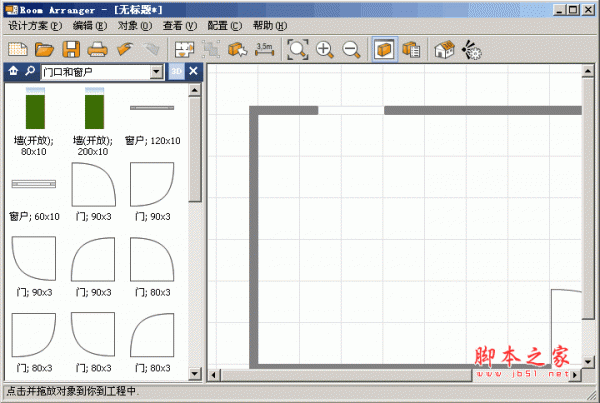
3D模拟房屋设计软件 Room Arranger V7.5.9 简体中文安装版 附注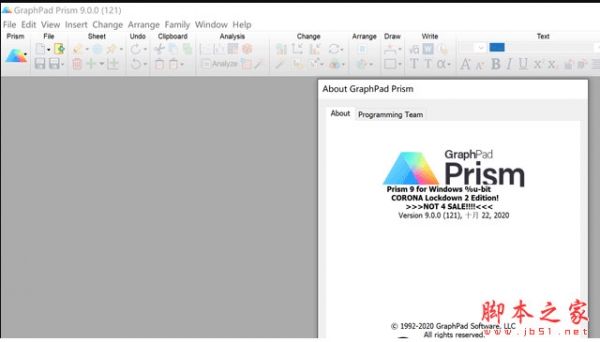
GraphPad Prism(医学绘图软件) v9.5.1.733 免费安装破解版(附安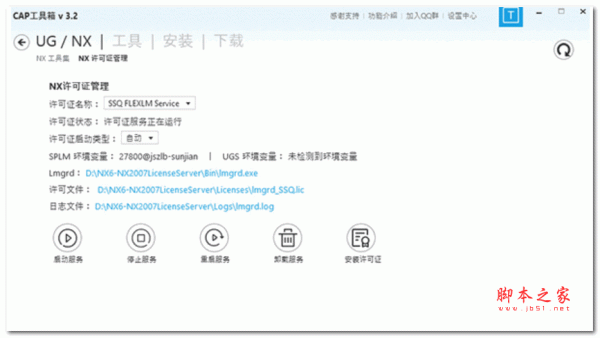
CAP工具箱 V3.9.12.12 官方最新安装版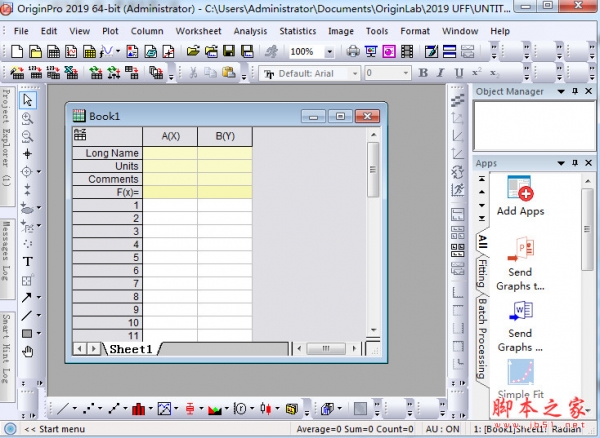
OriginLab OriginPro 2019(函数绘图软件) 64位/32位 中文注册版(
IBM SPSS Statistics 27 V27.0.1 IF026 中文破解版(附许可证+安
柜柜(家居设计软件) v4.0.0.1 正式版 免费安装 64位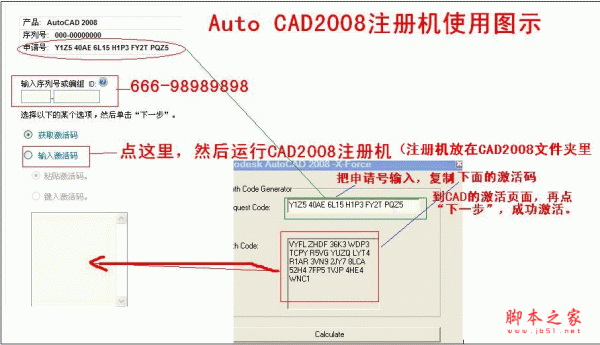
AutoCAD 2008注册机(自动生成AutoCAD2008序列号和激活码)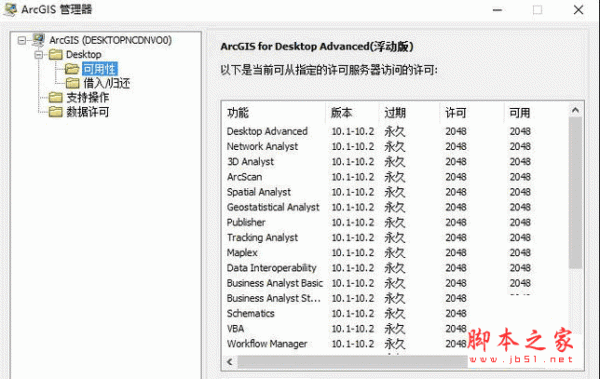
arcgis desktop 10.3.1 简体中文版(附安装教程)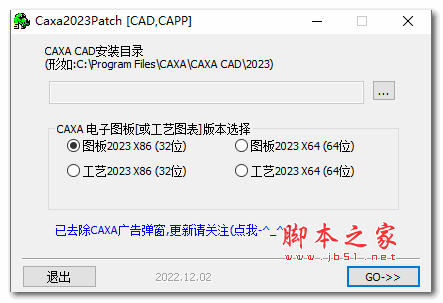
CAXA2023Patch(CAXA2023破解补丁) 最新免费版 32位/64位
相关文章
-
 FlexSim Enterprise 3D仿真建模 2024.2.2 (x64) 多语授权安装版
FlexSim Enterprise 3D仿真建模 2024.2.2 (x64) 多语授权安装版FlexSim是一款灵活且功能强大的3D仿真软件,用于建模、仿真、预测和可视化各个行业的系统,包括制造、物料搬运、医疗保健、仓储、采矿等,欢迎需要的朋友下载使用...
-
 MayCAD 铝型材设计软件 V3.0 一体化安装汉化版
MayCAD 铝型材设计软件 V3.0 一体化安装汉化版MayCAD软件作为一款专门用于铝型材设计的工具,具有丰富的功能和易用的界面,能够帮助用户快速高效地完成铝型材结构的设计和优化,是铝型材行业的重要设计工具之一...
-
 Adobe InCopy(Ic2025) 2025 v20.0 x64 中文激活直装版
Adobe InCopy(Ic2025) 2025 v20.0 x64 中文激活直装版Adobe InCopy 2025破解版是功能强大的文本编辑和设计解决方案,适合文案人员和编辑使用,能够轻松处理和编辑您的文档,而且多个设计人员可以同时处理一个文档,欢迎需要的朋...
-
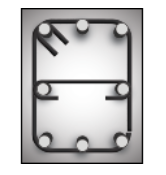 AutoRebar 2025 v3.2.2 for Autodesk AutoCAD 2015-2025 安装免费版(附安装教程)
AutoRebar 2025 v3.2.2 for Autodesk AutoCAD 2015-2025 安装免费版(附安装教程)AutoRebar 2025破解版是功能强大的AutoCAD增强工具,钢筋混凝土详图软件和自动钢筋弯曲计划解决方案,欢迎需要的朋友下载使用...
-
 Cadomation SPCAD for AutoCAD v1.0.0.3 安装免费版(附安装教程)
Cadomation SPCAD for AutoCAD v1.0.0.3 安装免费版(附安装教程)SPCAD是Autodesk AutoCAD的附加组件,用于帮助CAD专业人员的一般工作流程。SPCAD配备了100多种工具,承诺提供全面的CAD解决方案,在不影响准确性的情况下自动化您的任务...
-
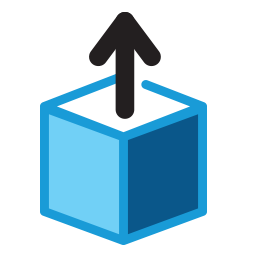 nanoCAD Suite 24.0.6440.4339 (x64) 安装免费版(附安装教程)
nanoCAD Suite 24.0.6440.4339 (x64) 安装免费版(附安装教程)NanoCAD 24是独特的2D绘图和3D建模的软件,领先的CAD平台,配置上强大的性能,熟悉的用户界面,欢迎需要的朋友下载使用...
下载声明
☉ 解压密码:www.jb51.net 就是本站主域名,希望大家看清楚,[ 分享码的获取方法 ]可以参考这篇文章
☉ 推荐使用 [ 迅雷 ] 下载,使用 [ WinRAR v5 ] 以上版本解压本站软件。
☉ 如果这个软件总是不能下载的请在评论中留言,我们会尽快修复,谢谢!
☉ 下载本站资源,如果服务器暂不能下载请过一段时间重试!或者多试试几个下载地址
☉ 如果遇到什么问题,请评论留言,我们定会解决问题,谢谢大家支持!
☉ 本站提供的一些商业软件是供学习研究之用,如用于商业用途,请购买正版。
☉ 本站提供的Autodesk Alias AutoStudio 2020 免费正式版(附安装教程) 64位资源来源互联网,版权归该下载资源的合法拥有者所有。